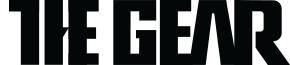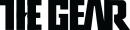지난주 인터넷을 뜨겁게 달궜던 인텔 CPU 결함 소식은 개인 사용자에게도 심각한 영향을 미친다. 인텔 CPU 결함에 따른 멜트다운과 스펙터 두 가지 보안 위협은 해커가 사용자 PC 내부의 커널 메모리에 저장된 로그인 암호, 사진, 이메일 같은 중요한 정보를 탈취할 수 있기 때문이다. 다행히 인텔과 마이크로소프트, PC 제조사가 신속하게 패치를 배포했다.멜트다운과 스펙터는 하드웨어와 소프트웨어, 운영체제를 포함하는 매우 심각한 보안 위협이다. 따라서 단순히 윈도우 긴급 패치만으로 보안 위협이 해결되지 않는다. 운영체제와 PC 제조사가 배포하는 펌웨어 업데이트가 병행돼야 한다. 또 백신 프로그램 업데이트도 필요하다. 여기서는 삼성 오디세이 노트북 기준으로 멜트다운과 스펙터 결함에서 PC를 보호하는 3단계 절차를 설명한다.
지난주 인터넷을 뜨겁게 달궜던 인텔 CPU 결함 소식은 개인 사용자에게도 심각한 영향을 미친다. 인텔 CPU 결함에 따른 멜트다운과 스펙터 두 가지 보안 위협은 해커가 사용자 PC 내부의 커널 메모리에 저장된 로그인 암호, 사진, 이메일 같은 중요한 정보를 탈취할 수 있기 때문이다. 다행히 인텔과 마이크로소프트, PC 제조사가 신속하게 패치를 배포했다.멜트다운과 스펙터는 하드웨어와 소프트웨어, 운영체제를 포함하는 매우 심각한 보안 위협이다. 따라서 단순히 윈도우 긴급 패치만으로 보안 위협이 해결되지 않는다. 운영체제와 PC 제조사가 배포하는 펌웨어 업데이트가 병행돼야 한다. 또 백신 프로그램 업데이트도 필요하다. 여기서는 삼성 오디세이 노트북 기준으로 멜트다운과 스펙터 결함에서 PC를 보호하는 3단계 절차를 설명한다.1단계. 취약점 점검하기
 우선 인텔이 배포 중인 결함 탐지 도구를 이용해 사용자 PC의 보안 취약 여부를 확인해야 한다. 인텔이 공개한 지원 페이지에서 내려받을 수 있는 이 탐지 도구는 아주 쉽고 명확하게 보안 패치 여부를 얄려준다. "이 시스템은 취약한 상태입니다"라는 메시지가 나오면 PC 제조사가 배포하는 펌웨어 업데이트 단계를 진행한다. 다행히 인텔 지원 페이지에는 제조사별 펌웨어 링크가 있다. 여기서 필요한 펌웨어 업데이트 정보를 찾을 수 있다.
우선 인텔이 배포 중인 결함 탐지 도구를 이용해 사용자 PC의 보안 취약 여부를 확인해야 한다. 인텔이 공개한 지원 페이지에서 내려받을 수 있는 이 탐지 도구는 아주 쉽고 명확하게 보안 패치 여부를 얄려준다. "이 시스템은 취약한 상태입니다"라는 메시지가 나오면 PC 제조사가 배포하는 펌웨어 업데이트 단계를 진행한다. 다행히 인텔 지원 페이지에는 제조사별 펌웨어 링크가 있다. 여기서 필요한 펌웨어 업데이트 정보를 찾을 수 있다.2단계. 펌웨어 업데이트하기
 삼성 오디세이는 '삼성 업데이트' 앱에서 보안 패치 기능의 펌웨어 '인텔 ME 인터페이스 드라이버' 업데이트를 할 수 있다. 업데이트 버튼을 누르고 기다리면 끝나는 업데이트 과정은 정말 쉽고 간단하다. 펌웨어 설치가 완료되면 시스템 재시작을 묻는데 'OK' 버튼을 클릭하면 끝난다. 펌웨어 업데이트를 포함한 시스템 바이오스, 그래픽 드라이버 같은 PC 성능을 개선하는 모든 업데이트가 삼성 업데이트 앱에서 진행된다.
삼성 오디세이는 '삼성 업데이트' 앱에서 보안 패치 기능의 펌웨어 '인텔 ME 인터페이스 드라이버' 업데이트를 할 수 있다. 업데이트 버튼을 누르고 기다리면 끝나는 업데이트 과정은 정말 쉽고 간단하다. 펌웨어 설치가 완료되면 시스템 재시작을 묻는데 'OK' 버튼을 클릭하면 끝난다. 펌웨어 업데이트를 포함한 시스템 바이오스, 그래픽 드라이버 같은 PC 성능을 개선하는 모든 업데이트가 삼성 업데이트 앱에서 진행된다.3단계. 운영체제 업데이트하기
 마이크로소프트는 3일 윈도우10 대상의 긴급 패치(KB4056892)를 배포했다. 자동으로 업데이트되지 않으면 '시작→설정→업데이트 및 보안→Windows 업데이트'로 이동해 "업데이트 상태"에서 '업데이트 확인' 버튼을 클릭한다. 그러면 사용 가능한 업데이트를 감지하고 다운로드를 시작하는데, 즉시 설치하자. 만약 알 수 없는 이유로 업데이트가 안되면 여기서 직접 내려받을 수 있다.
마이크로소프트는 3일 윈도우10 대상의 긴급 패치(KB4056892)를 배포했다. 자동으로 업데이트되지 않으면 '시작→설정→업데이트 및 보안→Windows 업데이트'로 이동해 "업데이트 상태"에서 '업데이트 확인' 버튼을 클릭한다. 그러면 사용 가능한 업데이트를 감지하고 다운로드를 시작하는데, 즉시 설치하자. 만약 알 수 없는 이유로 업데이트가 안되면 여기서 직접 내려받을 수 있다.4간계. 펌웨어 업데이트 확인하기
 마지막은 3단계까지 전 과정이 정상적으로 진행됐는지 확인할 차례다. 결함 탐지 도구를 실행하고 "이 시스템은 취약한 상태가 아닙니다. 이미 패치되었습니다."가 뜨면 패치가 정상적으로 됐다는 의미다. 참고로 보안 패치를 하면 PC 속도가 저하된다고 알려져 있는데 작업에 따라 적용 범위가 매우 다르다.
마지막은 3단계까지 전 과정이 정상적으로 진행됐는지 확인할 차례다. 결함 탐지 도구를 실행하고 "이 시스템은 취약한 상태가 아닙니다. 이미 패치되었습니다."가 뜨면 패치가 정상적으로 됐다는 의미다. 참고로 보안 패치를 하면 PC 속도가 저하된다고 알려져 있는데 작업에 따라 적용 범위가 매우 다르다. 패치 전후 성능 비교를 위해 몇 가지 벤치마크를 진행했는데 인텔의 주장처럼 오피스 작업이나 웹 브라우저 같은 우리가 자주 사용하는 앱에 미치는 영향은 제한적인 것으로 나타났다.
패치 전후 성능 비교를 위해 몇 가지 벤치마크를 진행했는데 인텔의 주장처럼 오피스 작업이나 웹 브라우저 같은 우리가 자주 사용하는 앱에 미치는 영향은 제한적인 것으로 나타났다.
제품 리뷰를 원하는 분은 sun@thegear.kr 로 문의주세요.
저작권자 © 더기어(TheGEAR) 무단전재 및 재배포 금지
[리뷰전문 유튜브 채널 더기어TV]
저작권자 © 더기어(TheGEAR) 무단전재 및 재배포 금지
이 기사를 공유합니다
ABOUT AUTHOR